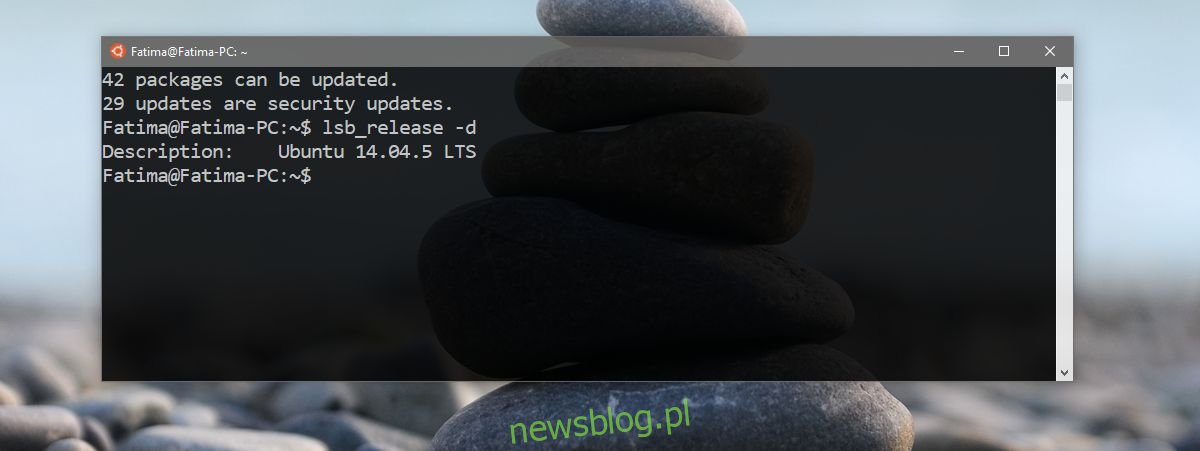Rocznicowa aktualizacja systemu Windows 10 dodała Linuksa do platformy Windows. Podsystem Windows dla systemu Linux to opcjonalna funkcja systemu Windows. Możesz go włączyć, ale nie ma sposobu, aby go zaktualizować, mimo że otrzymuje aktualizacje. Zwykłe uaktualnienie do Aktualizacji twórców nie spowoduje automatycznej aktualizacji podsystemu Windows dla systemu Linux. Musisz to zrobić ręcznie. Oto, jak zaktualizować podsystem Windows dla systemu Linux w systemie Windows 10.
Najnowsza stabilna wersja WSL to 16.04
Spis treści:
Włącz podsystem Windows dla systemu Linux
Jeśli nie włączyłeś WSL w systemie Windows 10, nie musisz go aktualizować. Zamiast tego możesz po prostu zaktualizować system Windows 10 do Aktualizacji twórców, a następnie włączyć WSL. Po włączeniu WSL w Creators Udpate automatycznie instaluje najnowszą wersję.
Sprawdź podsystem Windows w wersji dla systemu Linux
Aby sprawdzić wersję WSL, otwórz aplikację Bash na Ubuntu dla Windows. Ta aplikacja będzie widoczna tylko na liście aplikacji, na których włączono WSL.
Otwórz aplikację Ubuntu. Poinformuje Cię, czy są dostępne aktualizacje. Uruchom następującą komendę, aby sprawdzić aktualną wersję WSL.
lsb_release -d
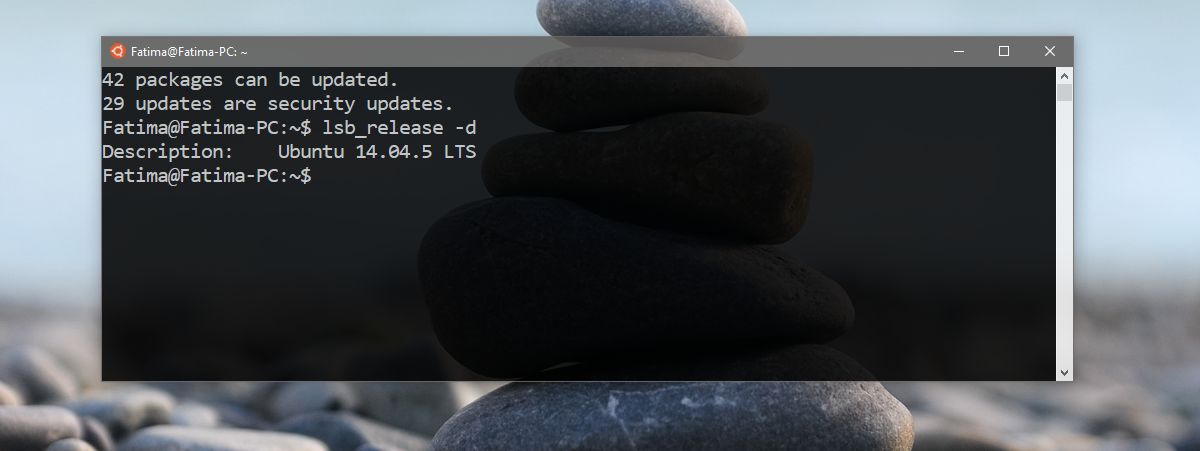
Zaktualizuj podsystem Windows dla systemu Linux
Możesz zaktualizować podsystem Windows dla systemu Linux, jeśli korzystasz z Aktualizacji twórców. Jeśli nadal korzystasz z rocznicowej aktualizacji, nie będziesz w stanie zaktualizować WSL. Najlepiej zrobić to z konta administratora systemu Windows.
Otwórz aplikację Bash On Ubuntu On Windows. Uruchom następujące polecenie;
do-release-upgrade
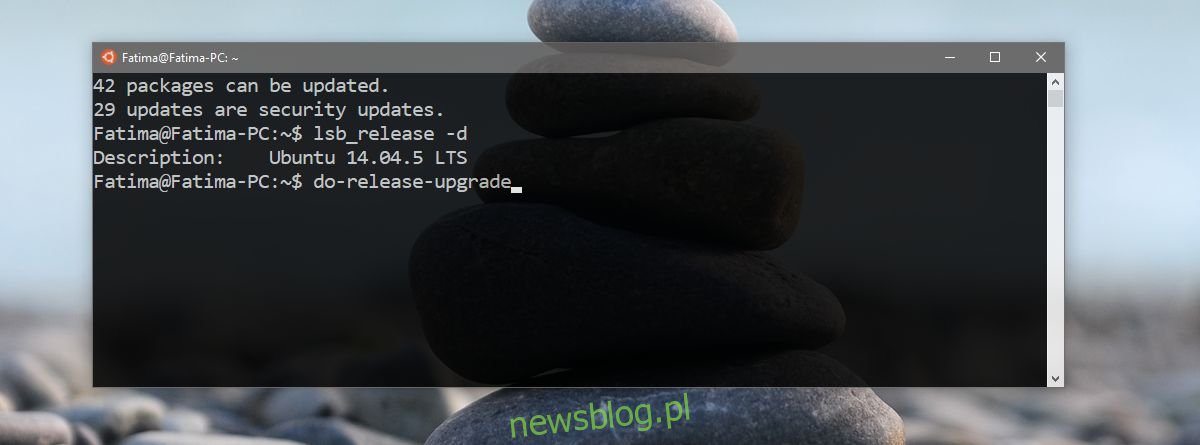
Aplikacja sprawdzi, czy są dostępne aktualizacje. Poprosi Cię o podanie hasła. To nie jest hasło do Twojego konta administratora. Po włączeniu Bash w systemie Windows 10 ustawiasz hasło do swojego konta. To jest hasło, które musisz wprowadzić tutaj. Masz trzy próby, zanim żądanie aktualizacji zostanie anulowane.
Niech to płynie. Po zakończeniu wyświetli podsumowanie nowych dostępnych aktualizacji.
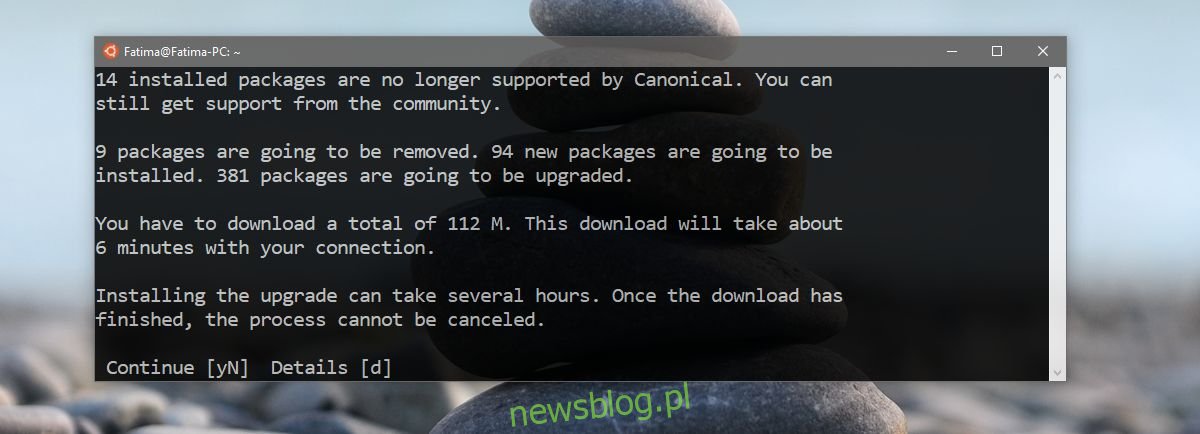
Jeśli chcesz, możesz uzyskać dodatkowe szczegóły dotyczące aktualizacji. Jeśli nie, po prostu wpisz Y i naciśnij Enter, aby kontynuować. Teraz musisz poczekać na pobranie i zainstalowanie aktualizacji. Nie będziesz musiał interweniować, ale instalacja może zająć trochę czasu.
Jeśli wszystko pójdzie dobrze, WSL zostanie zaktualizowany do najnowszej wersji tj. 16.04. Możesz ponownie uruchomić polecenie sprawdzania wersji, aby upewnić się, że aktualizacja się powiodła. Jeśli nic nie pójdzie nie tak, po aktualizacji Twoje środowisko zostanie zachowane.
Ponownie, jeśli korzystasz z aktualizacji rocznicowej, to polecenie nie zadziała. Sprawdź wersję systemu Windows, uruchamiając polecenie „winver” w polu uruchamiania. Aktualizacja twórców to wersja 1703 kompilacja 15063.